Dacă ați pierdut parola de administrator pentru a accesa dispozitivul de securitate, puteți recupera parola ASA cu următorii pași:
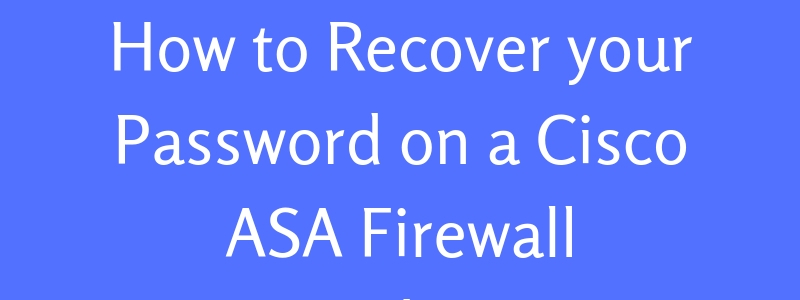
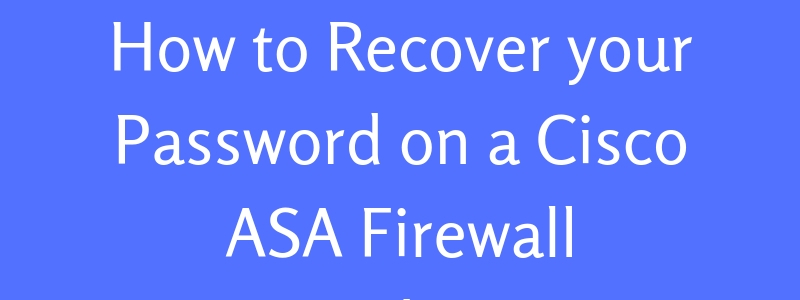
Recuperarea parolei pe Cisco ASA
Pasul1: Conectați-vă la firewall folosind un cablu de consolă
Etapă2: Porniți aparatul (opriți-l și apoi porniți-l)
Etapă3: Apăsați tasta Escape pentru a intra în modul ROMMON
Etapă4: Utilizați comanda confreg pentru a schimba registrul de configurare la 0x41
rommon #1> confreg 0x41
Etapă5: Configurați aparatul de securitate pentru a ignora configurația de pornire.
rommon #2> confreg
Firewall-ul ASA va afișa valoarea actuală a registrului de configurare și parametrii de pornire și vă va întreba dacă doriți să le modificați
Current Configuration Register: 0x00000041
Configuration Summary:
boot default image from Flash
ignore system configuration
Doriți să modificați această configurație? y/n : y
Step6: La prompt introduceți Y pentru a modifica parametrii.
Etapa7: Acceptați valorile implicite pentru toate setările (la prompt introduceți Y)
Etapa8: Reîncărcați aparatul ASA introducând următoarea comandă
rommon #3> boot
Firewall-ul se va reporni și va încărca configurația implicită în loc de cea de pornire.
Pasul 9: Intrați în modul EXEC
hostname> enable
Când vi se cere parola, apăsați Enter (parola este goală acum)
Pasul 10: Intrați în modul EXEC
Hostname> enable
Când vi se cere parola, apăsați Enter: Accesați modul de configurare globală și modificați parolele după cum este necesar:
hostname# configure terminal
hostname(config)# password password
hostname(config)# enable password password password
hostname(config)# username name password password password
Pasul 11: Încărcați valoarea implicită a registrului de configurare (0x1) prin introducerea următoarei comenzi:
hostname(config)# no config-register
Pasul 12: Salvați noile parole în configurația de pornire prin introducerea următoarei comenzi:
hostname(config)# copy running-config startup-config
Cele de mai sus funcționează pentru toate modelele ASA, cum ar fi 5505, 5510, 5520 etc
.